? volver a Tutoriales Campus Virtual INFD
Las ofertas son formularios de autoinscripción vinculados a aulas del campus del campus virtual.
Se gestionan desde la administración del campus, en la pestaña Catálogo.
Para agregar una oferta al catálogo, seleccionar el menú Ofertas y luego el comando Agregar.
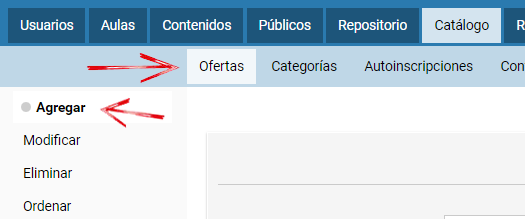
Para cada oferta se personalizan los siguientes datos. Veamos la primera parte, que corresponde a la visualización en el catálogo.
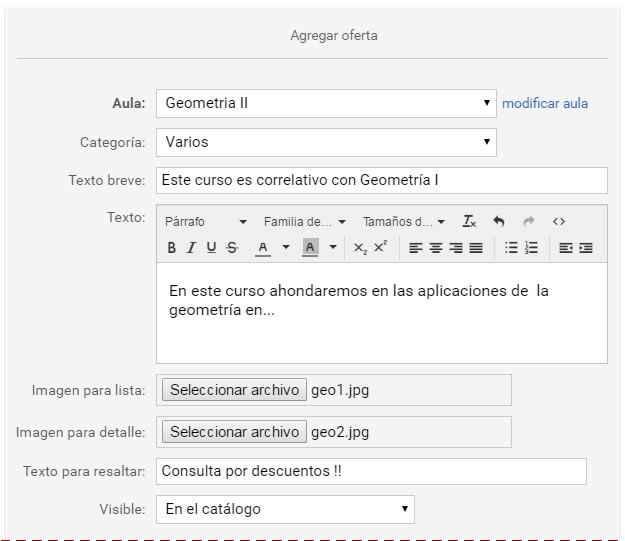
- Aula: debemos indicar qué aula va a recibir a los inscriptos. No puede haber una oferta sin aula asociada y tampoco se puede repetir el aula, es decir, que cada oferta se asocia a un aula diferente.
- Categoría: si se establecen categorías, el visitante o el usuario podrá filtrar los cursos ofrecidos mediante éstas.
- Texto breve: para mostrar junto con la imagen en la pantalla principal del catálogo.
- Texto: descripción del curso que se verá al hacer clic en el botón Detalle. En este espacio se podría incluir información sobre docentes, destinatarios, contenidos a abordar, requisitos para cursar, etc.
- Imagen para lista: imagen que se verá en la pantalla principal del catalogo, acompañada por el texto breve. El tamaño mínimo recomendado es de 490 x 270 px. Si fuese de mayor tamaño, la imagen se centrará y se recortarán los sobrantes sin alterar su proporción. Si fuese de menor tamaño, se estirará proporcionalmente hasta completar el área de visualización, y se recortará el sobrante. Cuando una imagen se ve borrosa (pixelada) es porque fue estirada para rellenar el espacio necesario.
- Imagen para detalle: se muestra en la pantalla de detalle de la oferta. Se recomienda no superar los 350 px de alto, la medida máxima es 1280 x 350 px.
- Texto para resaltar: se muestra encima de la imagen en la pantalla principal del catálogo.
- Visible: establece si la oferta estará oculta (opción NO), visible en el catálogo, o sólo será conocida por aquellos que reciban su link. En el último caso el link se genera cuando se haya guardado la oferta al menos una vez.
La siguiente parte del formulario de configuración establece las condiciones de inscripción.
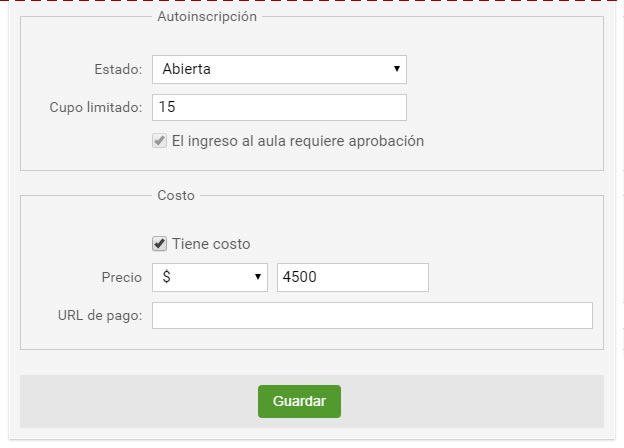
- Autoinscripción: la inscripción puede ser
+ Abierta: el interesado puede inscribirse en cualquier momento, se genera un usuario y una contraseña si no es usuario del campus. Esta opción es ideal para los cursos autoasistidos, cuando el aula está lista para cursar.
+ Abierta por tiempo: el interesado puede inscribirse entre las fechas indicadas.
+ Cerrada: la oferta se mostrará pero no podrán inscribirse hasta que el administrador cambie esta condición.
- Cupo limitado: el número sumará las inscripciones aprobadas y pendientes (son potenciales ingresos). Pueden rechazarse las inscripciones no deseadas para liberar lugar o eliminar inscripciones, en cuyo caso se perderán los datos del nuevo usuario solicitante (a menos que ya sea usuario del campus y también esté inscripto en otra aula).
Si se tilda la opción “el ingreso al aula requiere de aprobación” un administrador deberá aceptar la inscripción de cada usuario desde el menú Autoinscripciones, comando Admitir.
- Costo: se puede indicar el arancel del curso si lo tuviera y gestionar el proceso de pago a través de alguna de las plataformas conocidas. Puede colocar una dirección de pago, por ejemplo, si dispone de cuenta en alguna pasarela de pago en línea o apuntar a otra página cualquiera que contenga detalle de los medios de pago.


